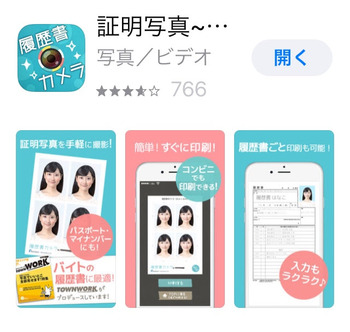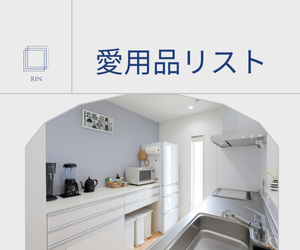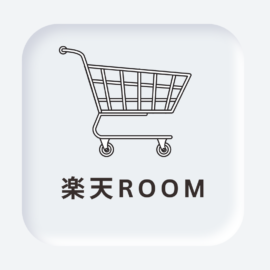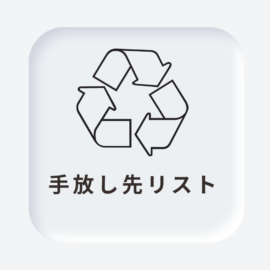LINEスタンプの作り方
シンプルライフ実践中のRinです♬
家族やペットの写真、子供が書いたイラスト等をLINEスタンプにすることができるって知っていましたか?
私は、孫が産まれて初めて知りました。
そこで、LINEスタンプを自作する方法についてご紹介したいと思います。
① 「LINE クリエイターズマーケット」を使って作成
②「LINE Creators Studio」アプリを使って作成
今回は、LINEスタンプとして販売するわけではなく、あくまでも家族や友人とだけ使いたいと思ったので、②の「LINE Creators Studio」アプリを使って作ることにしました。
「LINE Creators Studio」アプリの特徴
- 作成が簡単
- 非公開にすれば他人が閲覧・購入ができない
- 作者はダウンロードが無料
LINEスタンプを作る手順
作成の手順はこちらです。
写真が用意できていれば、スタンプの枚数にもよりますが申請までは20~30分もあれば出来ちゃいます。
①アプリをダウンロードして登録する
まずは「LINE Creators Studio」アプリをダウンロードします。
ダウンロード先はこちらです。
≫App Store「LINE Creators Studio」
≫GooglePlay「LINE Creators Studio」
設定画面でユ-ザー情報を登録し、メールで届くURLにアクセスすれば登録は完了です。
②スタンプの作成
登録が完了したら、素材を作成します。
アプリ内の[+]ボタンをタップすれば、スタンプが作れます。
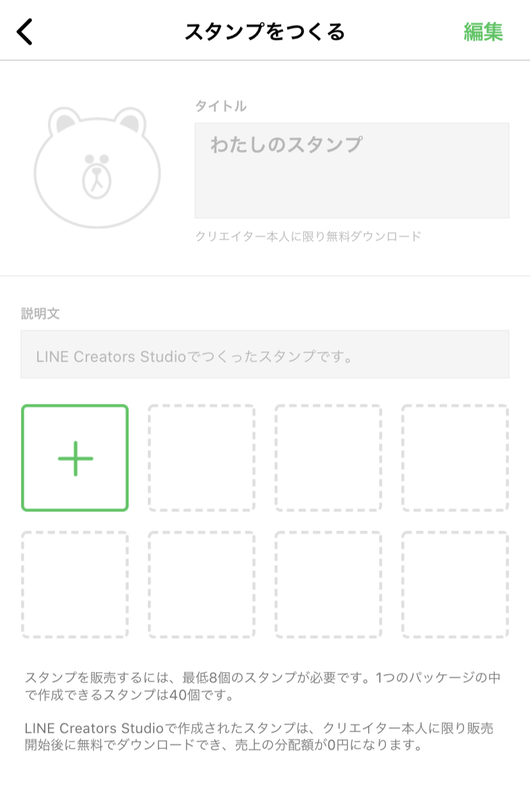
作成方法は、3種類から選べます。
- アルバムの写真
- カメラで写真を撮る
- イラストを描く
簡単に作成したい場合は、デコフレームを使えば簡単です。
例えばこんな感じですね。

実際にトーク画面でも確認できます。
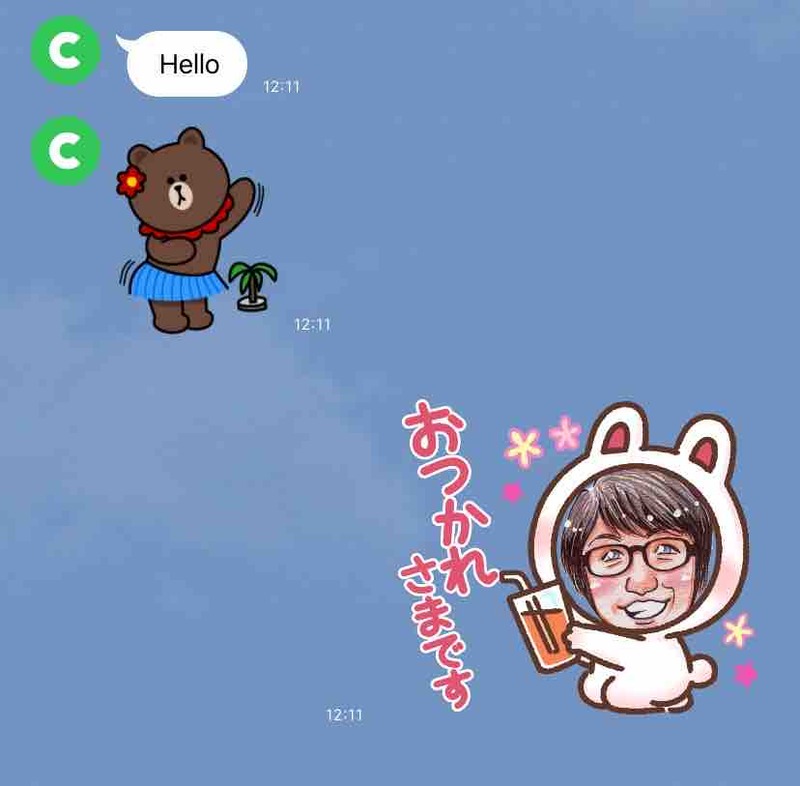
販売個数を選択する画面が表示されるので、8個・16個・24個・32個・40個の中から選択します。
最低8個必要です。
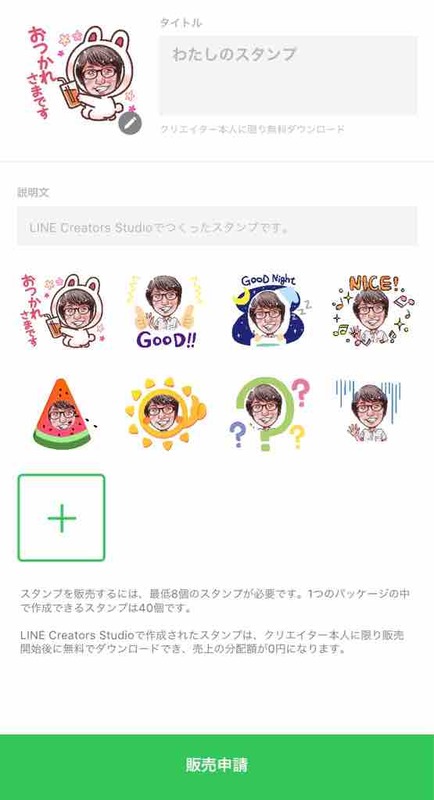
8個以上作成すると、販売申請ボタンが緑色になるのでタップします。
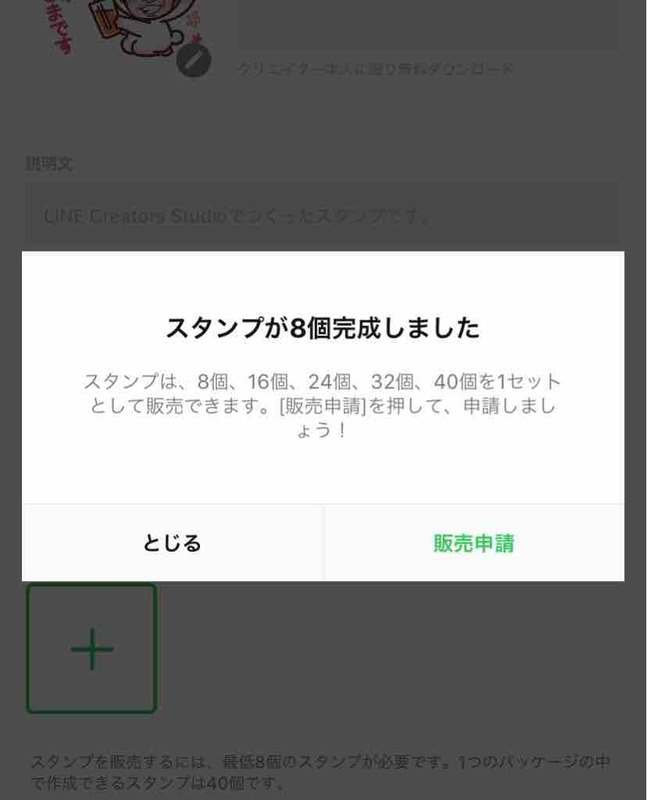
その後は、スタンプの名前等の必要事項を入力します。
難しい入力はありませんが、詳細はこちらでご確認ください。
>>LINE Creators Studioアプリとは?
「LINE Creators Studio」のトーク画面で自作したスタンプをダウンロードできます。
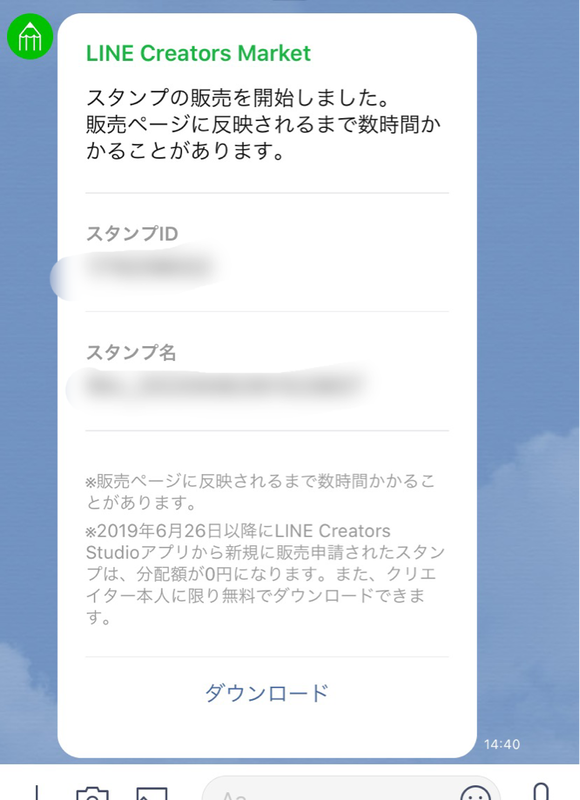
〈重要〉
家族等の親しい人にだけで使いたい場合は「ショップ非公開」「LINEスタンププレミアム非公開」を選択してください。
「ショップ非公開」にしておけば、検索やランキングに表示されないので安心です。
また、自分以外には使ってもらいたくない場合は、スタンプを入手したら販売を停止してください。
孫と私のスタンプを作ったマイページ画面です。
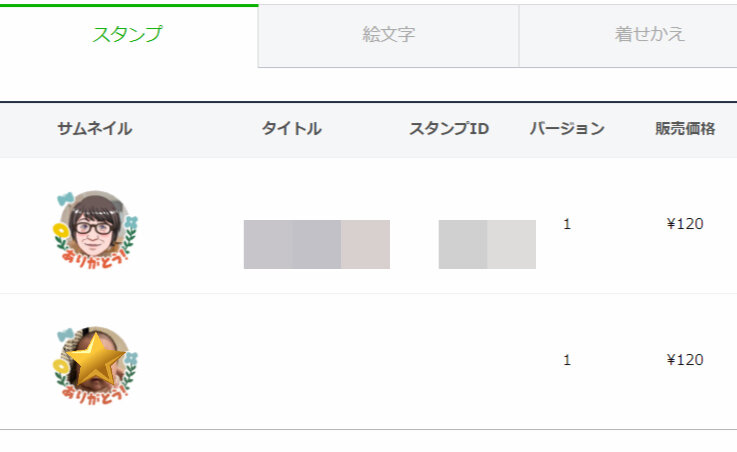
私の場合は、申請した当日に承認されて使用できるようになりましたが、長い場合は1週間程度待たされることもありようです。
③その他の無料のフレーム
デコフレームは「LINE Creators Studio」アプリ以外にもあります。
無料の可愛いデコフレームも使ってみました。
このサイトはスマートフォンからの作成になります。
(LINE申請必須)
作り方は簡単です。
①画像を選ぶ
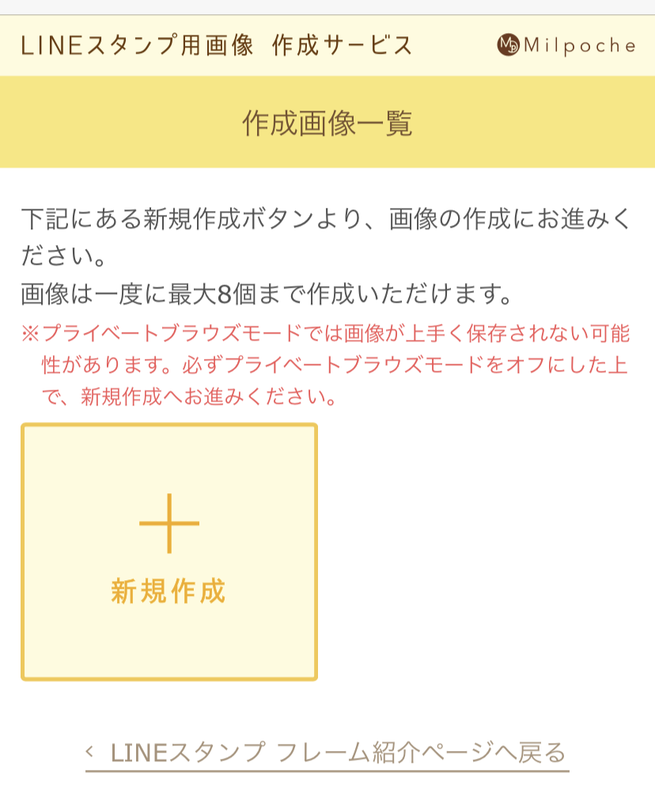
②たくさんあるフレームから好きなデザインを選ぶ。
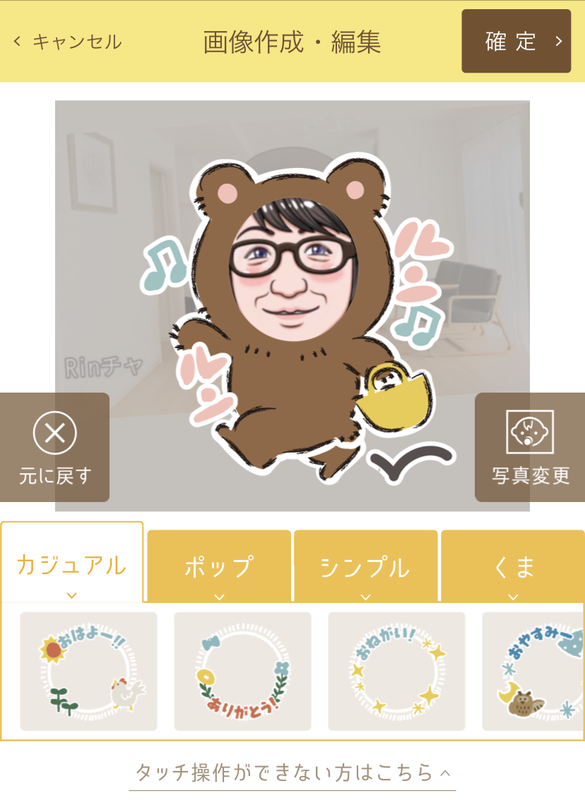
1度に8個までのスタンプができます。
8個以上作りたい場合は、一旦作ったスタンプをダウンロードしてから再度作ります。
私のイラストで8個作ってみました。
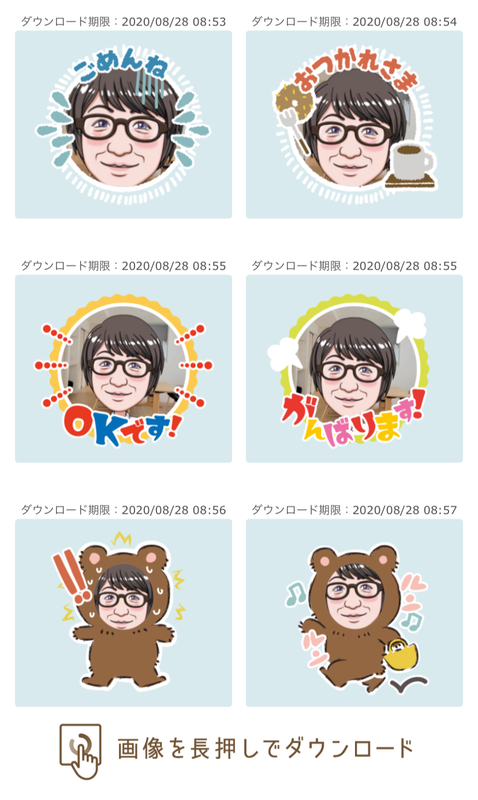
ダウンロードした画像を「LINE Creators Studio」アプリに取り込めばOKです。
LINEスタンプの注意点
最後に注意点です。
- 「LINE Creators Studio」アプリで作ったスタンプは作った本人だけ無料で、誰かが購入しても作成者には売上金は入りません。
- 不快な表現が含まれていたり、デザインが特定の団体を連想されたりすると審査落ちすることがあるようです。
簡単に作れるので、家族でよく使うフレーズ等を作っておくと便利だと思います。
自分で作るLINEスタンプについて書きました。
それでは~
これも楽しかった!!
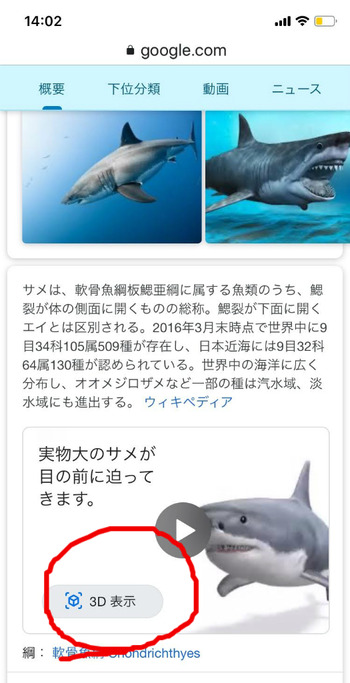
こんな使い方も覚えました!

証明写真は30円でOK!